Как получить NAT типа A на Nintendo Switch?
Чтобы сделать ваш Nintendo Switch доступным для других консолей в Интернете, вы должны в конечном итоге получить NAT типа A. Это достигается путем переадресации портов.
Перенаправление портов — это игровой термин, который делает консоль или ПК открытыми для других компьютеров или консолей. Переадресация портов на вашем Nintendo Switch может значительно улучшить его скорость подключения, скорость подбора игроков и время загрузки в сети.
Итак, как перенаправить порт коммутатора?
Следуйте инструкциям ниже.
-
Соберите необходимую сетевую информацию.
Вам потребуется три информации о сети: IP-адрес, маска подсети и шлюз по умолчанию .
Вы можете использовать свой компьютер или смартфон, чтобы получить их.
В демонстрационных целях мы даем вам инструкции, как это сделать на ПК с Windows 10. Если у вас есть смартфон или Mac, используйте Google, чтобы найти точные инструкции по извлечению этих сетевых данных.
-На компьютере с Windows 10 выберите начальную панель в нижнем левом углу и введите cmd в строку поиска.
-Выберите Командную строку.
-Введите ipconfig / all и нажмите Enter.
-Теперь IP-информация вашей сети должна отображаться в списке. Прокрутите список, чтобы найти IPv4-адрес или IP-адрес, маску подсети и шлюз по умолчанию .
-
Настройте статический IP-адрес на вашем Nintendo Switch.
Получив необходимую информацию о сети, достаньте Nintendo Switch и перейдите на главный экран. Затем выполните остальные шаги, указанные ниже:
-Открыть системные настройки .
-Выберите Интернет .
-Выберите Настройки Интернета.
-Перейдите к расширенным настройкам вашей сети. Если вы используете Wi-Fi, выберите свою сеть Wi-Fi.
-Выберите « Изменить настройки» .
-Найдите настройки IP-адреса и выберите его.
-Выберите Вручную .
-Выберите IP-адрес, а затем нажмите и удерживайте кнопку B, чтобы удалить существующий IP-адрес (по умолчанию он равен нулю).
-Введите IP-адрес, который вы получаете со своего компьютера. Затем измените последние цифры IP-адреса, добавив 20. Например, если IP-адрес вашего компьютера 192.168.2. 10 , IP-адрес, который вы должны ввести на своем коммутаторе, должен быть 192.168.2. 30.
-Выберите маску подсети , а затем нажмите кнопку B, чтобы удалить существующую маску подсети.
-Введите маску подсети, как она отображается в настройках сети, а затем выберите ОК.
-Выберите шлюз , а затем нажмите кнопку B, чтобы удалить существующий шлюз.
-Введите шлюз по умолчанию, как он отображается в настройках вашей сети, а затем нажмите ОК.
-
Измените настройки роутера.
Теперь, когда вы изменили IP-адрес консоли на статический, вы готовы изменить настройки маршрутизатора, чтобы завершить процесс переадресации портов. С этого момента мы можем предоставить только общие шаги в отношении того, что вам нужно сделать.
У каждого роутера свой способ доступа к настройкам. Если вы не знаете, как войти в настройки вашего роутера, обратитесь к его руководству или свяжитесь с производителем. Если ваш маршрутизатор был предоставлен вашим интернет-провайдером, свяжитесь с ним для получения точных инструкций.
После того, как вы вошли в графический интерфейс или графический пользовательский интерфейс вашего маршрутизатора, найдите место, где вы можете выполнить переадресацию портов. Точное местоположение зависит от вашего маршрутизатора, но настройки переадресации портов обычно находятся в брандмауэре, виртуальном сервере, безопасности, приложениях или играх.
В разделе «Переадресация портов» обязательно используйте «Nintendo Switch», если он запрашивает имя приложения. Это облегчит вам идентификацию вашей настройки Nintendo Switch, если вам понадобится изменить некоторые настройки позже.
Затем вы хотите убедиться, что вы ввели правильный диапазон портов протокола UDP . Введите начальный порт и конечный порт для пересылки. Для консоли Nintendo Switch это порт с 1 по 65535 .
После этого введите IP-адрес, который вы назначили консоли (как на шаге №2). Затем установите флажок Включить или Применить, чтобы включить это правило. Перед закрытием графического интерфейса маршрутизатора убедитесь, что вы сохранили изменения.
-
Проверьте свой тип NAT.
Обязательно проверьте, получает ли ваш Nintendo Switch теперь NAT типа A, запустив тест подключения к Интернету. Просто зайдите в Системные настройки> Интернет> Проверить соединение .
Как обнаружить ситуацию с двойным NAT
Я уже упоминал, как быстро определить, имеет ли шлюз ISP возможности NAT и маршрутизации, но вы также можете посмотреть, действительно ли происходит двойной NAT, прежде чем тратить время на эту проблему. Иногда шлюзы обнаруживают двойной NAT и автоматически исправляют проблему для вас. Или иногда, если инсталляторы ISP хорошо осведомлены, они могут исправить это, когда они выходят, чтобы установить шлюз, и убедитесь, что у вас есть собственный маршрутизатор.
Для двух способов я покажу вам, как определить ситуацию с двойным NAT, вам нужно проверить свои IP-адреса и узнать, являются ли они частными или общедоступными. Это легко: частные адреса обычно находятся в диапазоне от 192.168.0.0 до 192.168.255.255, от диапазона 172.16.0.0 до 172.31.255.255 или от 10.0.0.0 до 10.255.255.255. Адресами за пределами этих диапазонов будут публичные (интернет-адреса).
Один быстрый способ, который обычно показывает, что двойной NAT существует, — это traceroute, который позволяет вам пинговать сервер или устройство в Интернете и видеть путь, который требуется между маршрутизаторами и серверами. Откройте командную строку (на ПК с ОС Windows, который подключен к Интернету, щелкните в меню «Пуск», введите «cmd» и нажмите Enter) и введите «tracert 8.8.8.8», чтобы увидеть трассировку на DNS-сервере Google. Если вы видите два личных IP-адреса, перечисленных в первых двух перелетах, у вас есть двойной NAT. Если вы видите только один частный адрес, а второй прыжок показывает общедоступный адрес, тогда вы все хорошо.
 Вот traceroute, показывающий двойной NAT, о чем свидетельствуют частные IP-адреса в первых двух прыжках.
Вот traceroute, показывающий двойной NAT, о чем свидетельствуют частные IP-адреса в первых двух прыжках.
Еще один способ проверить двойной NAT — подключиться к веб-интерфейсу вашего маршрутизатора и посмотреть, является ли WAN (интернет) IP-адрес частным или общедоступным. Это должен быть публичный адрес. Если это частный адрес, у вас двойной NAT.
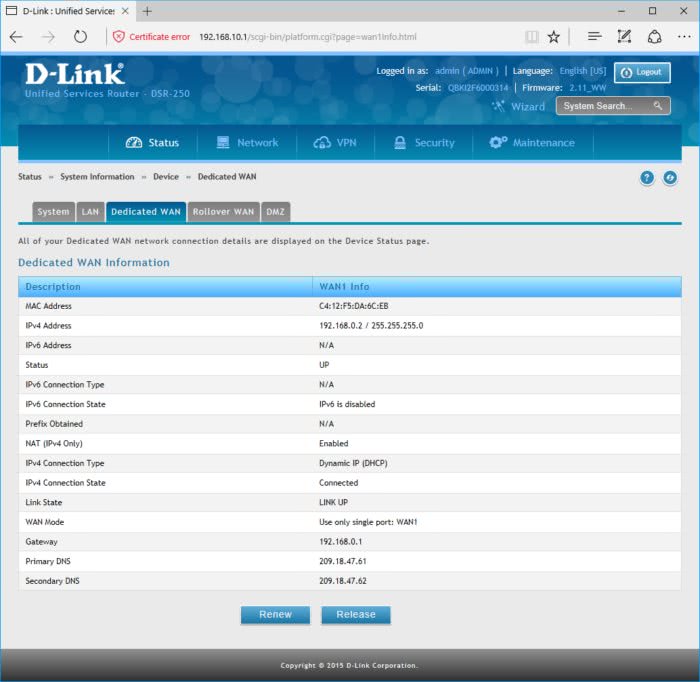 Больше доказательств двойной ситуации с NAT: IP-адрес моего маршрутизатора WAN является закрытым, а не публичным.
Больше доказательств двойной ситуации с NAT: IP-адрес моего маршрутизатора WAN является закрытым, а не публичным.
Преимущества и недостатки третьего варианта
Теоретически, вы можете назначить одному IP адресу до 131072 (2 * 2^16) приложений. Почему я говорю «приложений», а не компьютеров/серверов?
Потому что один комп или сервер, как вы уже заметили выше, может использовать несколько различных приложений (при этом одно приложение может использовать несколько портов), при этом каждый порт может быть двух типов: TCP и UDP.
Углубляться в это в рамках этой статьи я не буду, в этом нет необходимости.
Для любой программы есть хелп, в котором написано какие порты ей нужны для работы, если их нельзя сменить. Многие приложения позволяют вам самим назначить какие порты какого типа использовать, таким образом упрощая вашу задачу. Для остальных же есть такой замечательный ресурс, как portforward.com.
- Преимущество такого метода в том, что вы открываете доступ из интернета именно для определенной программы на определенном компьютере/сервере, все остальные порты компьютера/сервера остаются закрытыми;
- Недостаток в том, что требуется все порты открывать вручную (иногда программы делают это за вас при помощи технологии UPnP, но такое бывает не всегда).
Фоновые приложения
Вы также можете столкнуться с проблемами, вызванными приложениями, работающими в фоновом режиме на вашем компьютере. При воспроизведении игр Ubisoft, пожалуйста, не забудьте закрыть все работающие фоновые приложения перед тем, как начать игру.
Прочитайте и выполните действия,перечисленные в инструкции:
- Откройте меню Пуск, найдите Run (Win XP), начать поиск (Win Vista), или поиск программ и файлов (Win 7).
- Удалите всю информацию из бегущей строки и введите слово MSCONFIG. Нажмите клавишу ВВОД/ Enter, чтобы открыть утилиту конфигурации системы.
- Просмотрите список элементов автозагрузки (не вкладку Startup) и выберите параметр Выборочный запуск (если он уже не выбран) (Если вы не видите эту функцию, убедитесь, что вы нажали на опцию ‘General’ в верхней части окна).
- Как только вы нажали на ‘Выборочный запуск’, снимите флажок «Загружать элементы автозагрузки».
- Выполнив этот шаг, нажмите ‘Применить’ и ‘ОК’, затем перезагрузите компьютер.
Типы NAT
Есть достаточно много разных вариантов технологии NAT. Мы рассмотрим 3 типа, которые используются чаще всего. Однако, кроме них есть и другие возможные варианты.
Статический NAT
Первый тип это статическое отображение ip адресов один к одному. В этом случае, нам нужно иметь столько же внешних адресов, сколько и компьютеров во внутренней сети. т.е. 4 компьютера и 4 ip адреса в нашем случае. И у нас фиксированное отображение внутренних адресов во внешние ip адреса.
Такая схеме используетя редко и она возможна, когда Вы подключаете сеть организации не к интернет, а к какой-то другой организации, где тоже используются внутренние ip адреса и возможен конфликт ip адресов.
Динамический NAT
Второй вариант это динамическое преобразование, когда набор внутренних ip адресов отображается на группу внешних ip адресов. В случае динамического NAT у нас есть несколько внешних ip адресов, которые поочередно используются разными компьютерами из внутренней сети. Например сначала компьютер 1 использует первый адрес, а компьютер 3 второй адрес.
Через некоторое время, второй компьютер может использовать второй адрес, а третий компьютер первый адрес. Таким образом, преобразование выполняется динамически.
Один ко многим (masquerading)
Третий вариант, который используется чаще всего это, когда все адреса из внутренней сети, отображаются на один внешний ip адрес.
Рассмотрим, как работает вариант NAT one-to-many, потому что с его помощью, можно подключать к интернет большие сети организаций, используя один внешний ip адрес (184.86.48.128). Именно это позволяет частично смягчить проблему нехватки адресов ipv4.
Преобразование или трансляция сетевых адресов, реализуется с помощью таблицы NAT, которая находится внутри устройства NAT.
Строгий NAT в игре
Исправление неполадок GTA Online при использовании «строгого» типа NAT (Нат) под руководством Rockstar Games.
Вопрос: у меня выводится сообщение об ошибке, в котором сказано, что мой тип NAT – «строгий». Что это означает и как изменить тип NAT?
Ответ: NAT расшифровывается как Network Address Translation, то есть «преобразование сетевых адресов». Это механизм, с помощью которого ваш маршрутизатор или интернет-шлюз преобразует частный IP-адрес и порт вашего компьютера в публичный IP-адрес и порт. Тип NAT говорит о том, какой метод ваше устройство использует для проведения этого преобразования и как оно фильтрует входящие пакеты.
По сути, тип NAT определяет, насколько просто игре подключаться к другим игрокам через Интернет.
Существует три типа NAT:
ОТКРЫТЫЙ: вы можете подключаться к устройствам с любым типом NAT.УМЕРЕННЫЙ: вы можете подключаться к устройствам с «открытым» и «умеренным» типом NAT.СТРОГИЙ: вы можете подключаться только к устройствам с «открытым» типом NAT.
Если ваш тип NAT – «строгий», вы не сможете подключаться напрямую к подавляющему числу игроков. Из-за этого будут возникать проблемы: высокая задержка сигнала («лаг»), меньшие по размеру игровые сессии, большее время ожидания, более частые разъединения. При возникновении конфликтов с соединением из игры может выкинуть игрока с самым «строгим» типом NAT.
Как изменить тип NAT?
В некоторых маршрутизаторах есть специальный «игровой режим». Как правило, если включить этот режим, устанавливается более мягкий тип NAT. Чтобы узнать, поддерживает ли ваш маршрутизатор такую функцию, прочитайте руководство пользователя или поищите сведения об этом в Интернете.
Если ваш тип NAT – «строгий», он может блокировать порты, используемые игрой, или же преобразовывать частный порт в недетерминированный публичный порт при рассылке пакетов другим игрокам в сессии. Другие игроки не смогут определить, к какому порту подключаться. Чтобы устранить эту проблему, воспользуйтесь uPnP или настройте переадресацию портов на своем маршрутизаторе. Большинство маршрутизаторов в той или иной мере поддерживают переадресацию портов. Если выставить корректные настройки, маршрутизатор будет перенаправлять входящие пакеты от определенных портов на указанное устройство внутри вашей сети. Для пользования этой функцией также может понадобиться статический IP-адрес (имеется в виду не статический адрес, назначаемый интернет-провайдером, а просто частный статический адрес компьютера в вашей внутренней сети). Инструкции по переадресации портов в вашей модели маршрутизатора можно поискать на сайте portforward.com. А на странице http://portforward.com/networking/staticip.htm рассказывается, как присвоить компьютеру статический IP-адрес. Для обмена пакетами данных GTA Online использует UDP-порт 6672. После того как вашему компьютеру будет присвоен статический IP-адрес, настройте переадресацию UDP-порта 6672 на этот адрес.
Что еще можно сделать для улучшения качества соединения:
Убедитесь, что на вашем маршрутизаторе установлена новейшая версия программного обеспечения (это очень важно).
Отключите маршрутизатор на 10 минут, затем снова включите. Некоторые старые модели маршрутизаторов со временем начинают работать хуже, и, как и в случае с компьютерами, для восстановления функциональности требуется перезагрузка.
Отключите брандмауэр и другие приложения, фильтрующие сетевой трафик, либо откройте указанные выше порты.
Включите либо выключите uPnP в маршрутизаторе.
Подключите компьютер напрямую к модему, используя Ethernet-кабель (то есть не по Wi-Fi).
Если маршрутизатор подключен к сетевому шлюзу (это устройство, совмещающее в себе модем и маршрутизатор), NAT могут использовать оба устройства
Для устранения этой проблемы переведите шлюз в «режим моста» – в таком случае NAT будет использовать только маршрутизатор. Чтобы узнать, как перевести шлюз в «режим моста» (или получить данные PPPoE, если вы пользуетесь ADSL-модемом), прочитайте руководство пользователя или обратитесь в службу техподдержки своего провайдера. Подробнее о двойном использовании NAT можно почитать здесь: http://portforward.com/help/doublerouterportforwarding.htm.
Если вы пользуетесь ADSL-модемом, проверьте, улучшается ли тип NAT при установке PPPoE-соединения через компьютер. Соответствующие инструкции должны быть изложены в руководстве пользователя (либо вы можете обратиться в службу техподдержки своего провайдера).
Мы снимаем для вас видео и загружаем на YouTube. Можете посмотреть на GTA 5 или стрим GTA Online прямо сейчас:
https://youtube.com/watch?v=videoseries
Разновидности NAT и обновление антивируса (брэндмауэра)
Первым делом отметим, что есть несколько видов NAT, а именно:
- Строгий – с ним удается играть лишь с теми пользователями, которые имеют открытый НАТ.
- Умеренный – с ним можно будет запросто играть с игроками, имеющими открытый NAT, однако с геймерами, использующими строгий, могут возникнуть проблемы.
- Открытый – любой многопользовательский режим будет запускаться без особых проблем.
Итак, если ваша система имеет строгий NAT, то стоит начать решать эту проблему путем скачивания последних версий своего антивируса или брандмауэра, наверняка установленного на ПК.
Чтобы определить и обновить такие защитные программки как Avast, Kaspersky, ESET NOD32 и так далее, стоит обратиться к их создателям, то есть заглянуть на официальные сайты или просмотреть соответствующие опции в самих программах.
Если же говорить о Windows Firewall (брэндмауэре), настройки которого можно найти в панели управления, то он способен заблокировать подключение к сети Интернет любому игровому проекту. Взгляните, не закрыл ли он доступ For Honor. Обновить же его можно путем обновления самой операционной системы. Узнать об этом подробнее вы сможете на официальном сайте Microsoft.
Вы обновили вышеуказанные программки, но проблема осталась? В этом случае следует попробовать отрегулировать данное ПО таким образом, чтобы открыть доступ к нужной игре. Сделать это можно с помощью списка исключений (этот раздел называется по-разному у различных программ). При добавлении игрушки в качестве исключения не стоит забывать и о Uplay, ведь именно через него осуществляется запуск данного экшена.
Как получается двойной NAT
Однако наличие нескольких устройств, выполняющих NAT в частной сети, может вызвать проблемы с этой сетью. Некоторые пользователи, возможно, никогда не заметят, что делает их невостребованными для них. Но другие могут столкнуться с головными болями с определенными приложениями, услугами и ситуациями. Таким образом, всегда рекомендуется удалять двойной NAT, если он у вас есть.
Наличие нескольких устройств NAT обычно происходит, когда вы подключаете свой собственный маршрутизатор к шлюзу, установленному вашим провайдером интернет-услуг (ISP), который также включает функции NAT и маршрутизации. Некоторые интернет-провайдеры устанавливают только простой модем, в котором отсутствуют функции NAT и маршрутизации, что полностью устраняет проблему. Однако большинство интернет-провайдеров считают, что у своих клиентов нет маршрутизаторов, поэтому они предоставят вам комбо-устройство, хотите ли вы этого или нет.
Если вы не знаете, что провайдер предоставил вам, взгляните на коробку. Если есть только один порт Ethernet, это, скорее всего, простой модем (он же широкополосный шлюз). Но если есть несколько портов Ethernet или поддерживает Wi-Fi-соединения, это, скорее всего, выполняет NAT и маршрутизацию.
Что такое тип NAT PS4?
NAT означает преобразование сетевых адресов , которое представляет собой возможность преобразовывать общедоступный IP-адрес в частный IP-адрес и наоборот. В играх для PS4 он говорит о простоте или сложности подключения к другим системам PS4, особенно когда вы используете функции связи, такие как групповой чат.
В вашей PS4 есть 3 типа NAT:
Тип 1 (открытый) : система напрямую подключена к Интернету (без маршрутизатора или брандмауэра), и у вас не должно возникнуть проблем с подключением к другим системам PS4. .
Тип 2 (умеренный) : система правильно подключена через маршрутизатор, и обычно у вас не будет проблем.
Тип 3 (строгий) : система подключена через маршрутизатор без открытых портов или настройки DMZ, и у вас могут возникнуть проблемы, связанные с подключением или голосовым чатом.
Тип NAT обычно не удался из-за сетевых проблем , таких как неправильные настройки сети или проблемы сетевого брандмауэра . Изменение типа NAT может быть эффективным методом улучшения состояния вашей сети PS4. В настоящее время вы не можете управлять статусом типа NAT напрямую с помощью настроек PS4, и вам необходимо изменить тип NAT в настройках маршрутизатора.
Настройки NAT, как сделать его открытым
Чтобы настроить NAT в роутере, нужно зайти в браузер, набрать 192.168.1.1 или 192.168.0.1 (адрес роутера) после чего потребуется ввести логин с паролем (обычно Admin/Admin). Затем находится поле Configuration (настройки), потом Network (сеть) и Routing (маршруты или маршрутизация). В новом окне выбирают Policy Routing (новое правило). Здесь задаются условия маршрутизации. Выбрать можно по различным свойствам, таким, как: пользователи, интерфейсы, IP-адрес источников или получателей, порт назначения.
Задаем условия трафика, там есть несколько назначений: Auto перенаправит трафик в глобальный интерфейс, который указан по умолчанию, Gateway на адрес, имеющийся в настройках, Trunk — на несколько интерфейсов, Interface – на тот интерфейс, который указан.
На сервере настраивается следующим образом: в начале находится Диспетчер сервера, на который щёлкают мышкой, потом в новом окошке на добавить роли и компоненты, затем далее, устанавливают удалённый доступ, потом добавить компоненты и продолжить. Затем выбирают службы ролей и отмечают маршрутизация, нажимают на далее. В самом конце на закрыть.
После подключения компьютера к серверу необходимо его настроить в NAT. В меню пуск находится окно администрирование — маршрутизация и удалённый доступ. Для активации нужно нажать на «включить маршрутизацию и удалённый доступ». Затем на «далее» и выбрать преобразование сетевых адресов NAT. Потом нажимаем на интернет и включаем базовые службы назначения. Продолжаем несколько раз нажимать на «далее» и последний раз на «готово».
Сделать NAT открытым может помочь провайдер с которым клиент заключил договор на поставку интернет услуг, просто необходимо обратиться к нему с этим вопросом.
Еще немного про порты и другие нюансы
Многие программы (не только лишь все) имеют вшитые порты без возможности перенастройки, либо, к примеру, у вас есть два Веб-сервера на винде (так называемый IIS), которые работают на 80 порту каждый и вам нужно дать доступ из интернета на оба сервера.
Здесь вы откроете на роутере одному серверу порт 80, а оставшемуся вам придется выбрать другой порт (например 8080).
Итого, на роутере мы настраиваем порты таким образом:
| Имя | Приложение | Внутренний IP | Внутренний порт | Внешний IP | Внешний порт |
| Сервер 1 | Teamspeak | 192.168.1.2 | 9987* | 87.123.41.12 | 9987 |
| Сервер 2 | FTP сервер | 192.168.1.3 | 21* | 87.123.41.12 | 21000 |
| Сервер 3 | Веб-сервер | 192.168.1.4 | 80* | 87.123.41.12 | 80 |
| Сервер 3 | Веб-сервер | 192.168.1.4 | 443* | 87.123.41.12 | 444 |
| ПК 1 | uTorrent | 192.168.1.10 | 26000 | 87.123.41.12 | 26000 |
| ПК 2 | Bit-Torrent | 192.168.1.20 | 26100 | 87.123.41.12 | 26100 |
| ПК 2 | Game Server | 192.168.1.20 | 27015* | 87.123.41.12 | 27015 |
| ПК 1 | RDP | 192.168.1.10 | 3389** | 87.123.41.12 | 33891 |
| ПК 2 | RDP | 192.168.1.20 | 3389** | 87.123.41.12 | 33892 |
Где * — стандартный порт, который использует программа (т.е. вы ее установили и ничего не настраивали);
** — стандартный порт, который использует сервис и который нельзя сменить.
Наглядная схемка ниже:
Теперь я постараюсь объяснить почему я написал именно эти порты.
Метод 3: сделайте PS4 сервером DMZ
DMZ означает Демилитаризованная зона , которая представляет собой физическую или логическую подсеть, содержащую внешние службы организации для ненадежной сети.
Это может помочь вам исправить конфигурацию сети на вашем маршрутизаторе и улучшить производительность сети, если настройки правильно проверены. (Некоторые люди могут беспокоиться о том, что этот метод может вызвать проблемы с безопасностью, но это нормально, поскольку вы используете сеть дома, а не в общественных местах.)
1) Пойдите и посмотрите айпи адрес , Имя пользователя и пароль на беспроводном маршрутизаторе.
2) Откройте свой браузер на ПК или мобильном телефоне, затем введите айпи адрес в вашем браузере и нажмите Войти .
3) Введите свой Имя пользователя и пароль , тогда авторизоваться .

4) Перейти к Продвинутый > Пересылка , и вы увидите DMZ слева. (Или вы можете найти раздел DMZ на другой вкладке в зависимости от разных маршрутизаторов.)
5) Нажмите включить к включить DMZ .
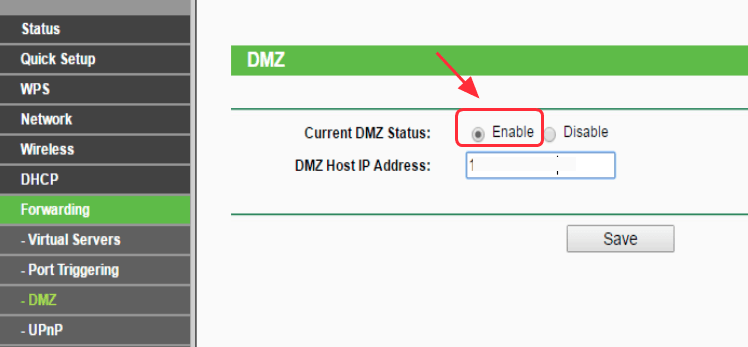
6) Измените айпи адрес чтобы соответствовать IP-адресу вашей PS4. (Если вы не знаете свой IP-адрес PS4, нажмите чтобы знать, как проверить.)

7) Если вы используете роутеры с NAT фильтрация вариант, например маршрутизатор NETGEAR, вы также можете нажать, чтобы открытая фильтрация NAT . (Вы можете перейти к следующему шагу, если у вас нет этой опции.)
8) Нажмите Применить / Сохранить чтобы сохранить ваши настройки.
9) Перезагрузите роутеры и дождитесь, пока он подключится.
10) Перейти на PS4 Настройки > Сеть > Проверить подключение к Интернету и проверьте, есть ли у вас Тип NAT включен (вы увидите Тип 1 или Тип 2, если он работает).

Это может направить весь сетевой трафик на вашу PS4 и снизить сетевые ограничения при использовании PS4.
Как вручную настроить статический IP-адрес на PlayStation 4 через роутер
Отыщите в своем роутере путь для ручной настройки IP-адреса. Не все маршрутизаторы поддерживают эту функцию. Процесс настройки будет отличаться в зависимости от модели роутера, которой вы пользуетесь. Если ваш модем позволяет провести ручную настройку IP-адреса, тогда просто назначьте постоянный IP для PlayStation 4. В этом случае никаких изменений в настройках самой приставки делать не придется. Роутер самостоятельно будет назначать внутренний IP для PS4, функции которого идентичны статическому.
В случае, если ваш роутер не поддерживает ручной настройки IP, вам придется проделать настройки через консоль PS4. Для этого следуйте инструкции ниже:
- Можно попробовать навсегда привязать PS4 к IP-адресу, который вы используете сейчас. Чтобы найти этот IP, включите PS4 и сделайте следующее:
Запишите этот IP и MAC адрес PS4 на листок. Кроме того, вам необходимо будет запомнить IP-адрес вашего роутера, который указан в качестве шлюза по умолчанию (Default Gateway). Как это сделать, описано в следующем пункте нашего руководства.
- Через компьютер зайдите в настройки роутера (делается это через браузер, путем ввода IP роутера, например, 192.168.1.1. или 192.168.1.0. / 192.168.0.1). Вам необходимо будет навсегда присвоить PS4 IP-адрес, который вы записали раньше, при выполнении первого пункта.
Ниже скриншот с примером модема, который позволяет вручную назначить IP.
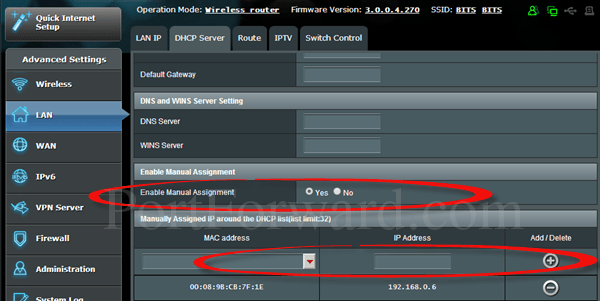
В этом роутере от Asus есть строки для ввода IP-адреса, после чего в выпадающему меню выбирается MAC-адрес. Используйте цифры адресов, которые вы записали при выполнении первого пункта этого руководства. В нашем примере, после записи цифр, необходимо нажать кнопку «Добавить» (Add).
В некоторых маршрутизаторах нельзя назначить IP-адреса, которые входят в диапазон DHCP роутера (диапазон адресов, который автоматически назначается роутером различным устройствам в вашей сети). Если это ваш случай, то нужно будет выбрать IP адрес вне диапазона DHCP роутера. Как сделать это, смотрите пункты 2-4 следующего раздела этого руководства («Как настроить статический
IP
-адрес в
PS
4
»).
- После того, как вы привязали PS4 к определенному IP-адресу, протестируйте подключение консоли, чтобы убедиться в нормальной работоспособности. Чтобы провести тест соединения, сделайте следующее:

В случае успешного прохождения проверки соединения, вы увидите надпись «Проверка Интернет-соединения прошла успешно» (Internet Connection Successful).
UDP: 3478-3479
Более подробная информация о том, как это сделать, есть
- После того, как вы назначали постоянный IP адрес для PS4 и перенаправили порты в роутере, проверьте Интернет-соединение. Как это сделать, смотрите в п.3 этого руководства.
Поздравляем, ваше соединение должно быть установлено на NAT Type 2.
Если у вас не получилось установить подключение NAT Type 2, проверьте, все ли верно вы сделали. Повторно просмотрите данные, которые вы ввели в строку IP-адреса и MAC-адреса.
Если трудности с настройкой подключением NAT Type 2 остались, проверьте, правильно ли установлено соединение. У вас может быть не один роутер в локальной сети. Чтобы определить количество роутеров в сети, вы можете воспользоваться бесплатной программой Router Detector
Очень важно, что в сети был только один модем, в ином случае настроить сеть без лишней головной боли достаточно тяжело
<?php echo do_shortcode(«»); ??>
Файлы HOSTS
HOST-файл является небольшим текстовым файликом, представляющим собой одну из частиц Windows. Его можно применить, чтобы маршрутизировать трафик или блокировать веб-порталы. Однако в некоторых случаях он приводит к блокировке доступа к играм.
Мы советуем вам провести очистку HOSTS-файла, исключив тем самым вероятность того, что доступ к For Honor будет закрыт. Для его очистки вам нужно лишь нажать на надпись Fix it. Подробнее об этом можно прочитать на официальном сайте Microsoft.
Вся эта информация должна была вам помочь разобраться со строгим NAT в игре Ubisoft. Если же вам не удалось справиться с этой проблемой, то мы советуем написать в службу поддержки, подробно описав суть вопроса.
Что такое тип NAT?
NAT коротка для Трансляция сетевых адресов. Это метод, который «переводит» IP-адреса всех ваших устройств в вашем доме в общедоступные (все это делается очень быстро на вашем маршрутизаторе). NAT необходим, потому что он может сохранить много адресов, так как их количество намного меньше, чем достаточно.
Существует в основном три типа NAT:
Тип 1 (Открытый): Это полностью открытый тип. Вы напрямую подключаетесь к интернету. У вашего PS4 меньше всего шансов на отключение и большую задержку в играх. И вы можете подключиться ко всем типам пользователей NAT. Недостатком является то, что ваше соединение может быть небезопасным.
Тип 2 (Умеренный): Ваш PS4 подключается к Интернету с помощью маршрутизатора. По сравнению с открытым типом, у вас будет большая задержка и более медленное соединение. Но вы все равно можете подключиться к большинству игроков там.
Тип 3 (Строгий): Это самый строгий тип. Ваш PS4 подключается к Интернету с помощью маршрутизатора. Шансы на отключение самые высокие. Вы можете подключаться только к игрокам открытого типа. И некоторые из ваших онлайн-функций PS4 могут не работать.
Если вы используете NAT Type 3, рекомендуется изменить его, чтобы увеличить скорость сети PS4. Так что, если у вас плохое соединение, когда вы играете в многопользовательские игры на PS4, вы можете проверить, использует ли ваша консоль неправильный тип NAT.
Разновидности NAT и обновление антивируса (брэндмауэра)
Первым делом отметим, что есть несколько видов NAT, а именно:
- Строгий – с ним удается играть лишь с теми пользователями, которые имеют открытый НАТ.
- Умеренный – с ним можно будет запросто играть с игроками, имеющими открытый NAT, однако с геймерами, использующими строгий, могут возникнуть проблемы.
- Открытый – любой многопользовательский режим будет запускаться без особых проблем.
Итак, если ваша система имеет строгий NAT, то стоит начать решать эту проблему путем скачивания последних версий своего антивируса или брандмауэра, наверняка установленного на ПК.
Чтобы определить и обновить такие защитные программки как Avast, Kaspersky, ESET NOD32 и так далее, стоит обратиться к их создателям, то есть заглянуть на официальные сайты или просмотреть соответствующие опции в самих программах.

Если же говорить о Windows Firewall (брэндмауэре), настройки которого можно найти в панели управления, то он способен заблокировать подключение к сети Интернет любому игровому проекту. Взгляните, не закрыл ли он доступ For Honor. Обновить же его можно путем обновления самой операционной системы. Узнать об этом подробнее вы сможете на официальном сайте Microsoft.
Вы обновили вышеуказанные программки, но проблема осталась? В этом случае следует попробовать отрегулировать данное ПО таким образом, чтобы открыть доступ к нужной игре. Сделать это можно с помощью списка исключений (этот раздел называется по-разному у различных программ). При добавлении игрушки в качестве исключения не стоит забывать и о Uplay, ведь именно через него осуществляется запуск данного экшена.






